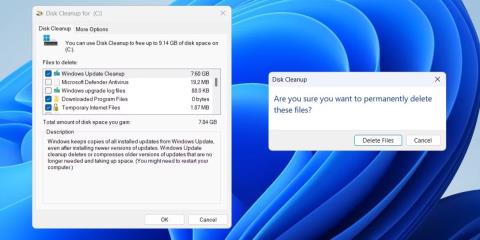Det er fristende at slette den skjulte "$Windows.~BT"-mappe og gendanne gigabyte plads på din harddisk. Men hvad er denne forvirrende navngivne mappe til, og hvor vigtig er den for din Windows-installation?
Hvad er mappen "$Windows.~BT"? Skal det slettes?
Windows opretter mappen "$Windows.~BT", når du opgraderer dit operativsystem til en nyere build. Denne mappe indeholder alle de filer, der er nødvendige for opgraderingsprocessen, såsom midlertidige installationsfiler og logfiler fra den tidligere Windows-installation.
Windows sletter automatisk mappen "$Windows.~BT" efter 10 dage. Fordi manuel sletning af denne mappe vil slette gamle Windows-installationsfiler, vil du ikke være i stand til at gå tilbage til en tidligere Windows-build ved at bruge indstillingen Gå tilbage i gendannelsesmenuen i det tidsrum (for eksempel for at nedgradere fra Windows 11 til Windows 10 ) . Derfor bør du kun fjerne denne mappe, hvis du er tilfreds med den aktuelle opbygning af Windows på din pc. Du kan også sikkert slette store mapper, hvis Windows ikke gør det automatisk efter henstandsperioden.
Men du bør ikke slette denne skjulte mappe som enhver anden mappe på skrivebordet. I stedet bør du vende dig til Diskoprydning eller Kommandoprompt-værktøjet.
Sådan finder og sletter du mappen "$Windows.~BT"
Fordi "$Windows.~BT" er en skjult mappe, skal du konfigurere Windows til at vise skjulte filer og mapper for at finde den i Stifinder. Når det er gjort, vil mappen C:\$Windows.~BT blive vist.
Du kan dog ikke slette mappen "$Windows.~BT" direkte. For at gøre det skal du køre værktøjet Diskoprydning. Sådan gør du:
- Tryk på Win+R for at åbne dialogboksen Kør .
- Skriv cleanmgr i feltet, og tryk på Enter.
- Brug rullemenuen til at vælge systemdrevet (normalt C: ), og klik på OK.
- Klik på knappen Ryd systemfiler op .
- Under Filer, der skal slettes , skal du bruge afkrydsningsfelterne til at vælge følgende muligheder: Tidligere Windows-installationer, Windows Update-oprydning, Windows-opgraderingslogfiler, Midlertidige Windows-installationsfiler og Midlertidige filer .
- Klik på OK .
- Vælg Slet filer for at bekræfte.

Slet mappen $Windows.~BT ved hjælp af Diskoprydningsværktøjet
Hvis mappen "$Windows.~BT" er synlig, selv efter du har kørt værktøjet Diskoprydning, skal du udføre nogle kommandoer i kommandoprompt. For at gøre det skal du åbne kommandoprompt med administratorrettigheder og derefter køre hver af følgende kommandoer.
takeown /F C:\$Windows.~BT\* /R /A
icacls C:\$Windows.~BT\*.* /T /grant administrators:F
rmdir /S /Q C:\$Windows.~BT\
Når du kører ovenstående kommandoer, vil mappen "$Windows.~BT" blive slettet permanent.
Nu forstår du formålet med mappen "$Windows.~BT". Du kan bestemme, hvordan du skal håndtere det. Ud over mappen "$Windows.~BT" kan du også støde på mapper såsom "Windows.old", "$WinREAgent", "$SysReset" og andre, der også sikkert kan slettes ved hjælp af Diskoprydningsværktøjet.
Held og lykke!
Se nogle flere artikler nedenfor: